
Inhoudsopgave:
- Auteur John Day [email protected].
- Public 2024-01-30 11:16.
- Laatst gewijzigd 2025-01-23 15:01.



Dit is een "Smart Glove" computermuis die kan worden gebruikt met elke pc, Mac of Linux-computer. Het is gemaakt met behulp van een Binho Nova multi-protocol USB-hostadapter, waarmee u sensoren en andere componenten op uw computer kunt aansluiten en ze vervolgens kunt besturen met behulp van code die op de computer wordt uitgevoerd (in tegenstelling tot het programmeren van een microcontroller).
Met deze Smart Glove kunt u de muiscursor verplaatsen, links klikken of rechts klikken. Slepen is momenteel niet geprogrammeerd, maar de muisbesturingsbibliotheek ondersteunt die functionaliteit wel als u deze wilt toevoegen. Dit kan worden aangepast voor een aantal ondersteunende muisapparaten, zoals een hoofdband voor degenen die hun handen niet kunnen gebruiken.
Benodigdheden
Om dit te bouwen, heb je maar een paar componenten nodig. Die omvatten:
- Binho Nova
- Binho Qwiic-interfacekaart
- SparkFun-versnellingsmeter (Qwiic)
- SparkFun Flex Handschoencontroller (Qwiic)
- Lange Qwiic-kabel
- Korte Qwiic-kabel
- Een handschoen naar keuze
- M3-schroeven en heatset-inzetstukken
U hebt ook toegang tot een 3D-printer nodig om de behuizing en de flexsensorgeleiders af te drukken.
Stap 1: 3D print uw onderdelen
U begint met het 3D-printen van de behuizing en de flexsensorgeleiders. Steunen zijn niet nodig.
Nadat de onderdelen zijn afgedrukt, kunt u een soldeerbout gebruiken om de M3-inzetstukken op te warmen en ze vervolgens op hun plaats te duwen.
Stap 2: Installeer software en bibliotheken
Voordat u iets anders doet, moet u Python 3 installeren. U kunt hier een installatieprogramma voor uw besturingssysteem op de Python-website vinden:
Vervolgens installeer je de bibliotheken die door de Binho Nova worden gebruikt. Dit is eenvoudig te doen met de ingebouwde pakketbeheerder (Pip) van Python via uw terminal of Windows PowerShell. Volledige instructies zijn hier:
pip binho-host-adapter installeren
Ten slotte moet u de PyAutoGUI-bibliotheek installeren. Met deze bibliotheek kunt u uw computermuis programmatisch besturen met Python. PyAutoGUI kan ook worden geïnstalleerd met Pip, en volledige instructies zijn hier:
pip installeer pyautogui
Stap 3: Het Python-script begrijpen

Het bijgevoegde Python-script bevat alle code die je nodig hebt voor de Smart Glove. De enige wijziging die u hoeft aan te brengen, is de COM-poort. Het is momenteel ingesteld op COM3, maar u moet het wijzigen zodat het overeenkomt met de COM-poort waarop uw Binho Nova is geregistreerd.
In Windows kunt u die informatie vinden door naar uw Apparaatbeheer te gaan (klik met de rechtermuisknop op het Start-pictogram in Windows 10) en kijk onder Poorten.
U kunt ook de "clickThreshold"-waarde aanpassen als muisklikken niet plaatsvinden zoals verwacht. Als u deze waarde verhoogt tot iets als 14000, worden de flexsensoren gevoeliger voor klikken, terwijl het verlagen naar iets als 10000 ze minder gevoelig maakt (waardoor u uw vinger verder moet bewegen).
Je kunt de opmerkingen in de code lezen om een beter begrip te krijgen van hoe het werkt, maar in een notendop:
- Importeer de vereiste bibliotheken
- Stel de PyAutoGUI faalveilig in voor het geval de muis onregelmatig handelt
- Definieer de COM-poort en stel de beginwaarden in
- Maak de Binho Nova klaar voor I2C-communicatie
- Initialiseer de verbinding met de versnellingsmeter
- Begin met lussen. Controleer elke lus de waarden van de flexsensoren en versnellingsmeter. Verplaats eventueel de cursor of klik met de muis.
- Sluit de Binho-verbinding. De code zou dit punt eigenlijk niet moeten bereiken, tenzij het op de een of andere manier uit de lus wordt geschopt
Stap 4: monteer uw slimme handschoen

Montage is heel eenvoudig. Het flex-sensorbord maakt verbinding met het versnellingsmeterbord met de korte Qwiic-kabel. Vervolgens maakt het accelerometerbord verbinding met het Binho Qwiic-interfacebord met de lange Qwiic-kabel. Ten slotte is dat interfacebord bevestigd aan de ingebouwde kabel van de Binho Nova. Nu kunt u de Python-script uitvoeren om te testen of alles naar behoren werkt.
Als dit het geval is, plaatst u uw componenten in de behuizing en bevestigt u de twee helften aan elkaar met korte 10 mm M3-schroeven. Zowel het flex-sensorbord als het accelerometerbord moeten naar boven wijzen! Nu kunt u wat hete lijm of textiellijm gebruiken om de behuizing en de flexsensorgeleiders aan uw handschoen te bevestigen. Zorg ervoor dat de schroeven naar boven wijzen, voor het geval u de behuizing later moet openen. Het is ook het beste om de posities te markeren terwijl je de handschoen draagt om ervoor te zorgen dat ze op een comfortabele plek zitten.
Dat is het! Nu heb je een coole draagbare computermuis! Je kunt natuurlijk veel meer doen met de Binho Nova, dit is slechts een voorbeeld van hoe gemakkelijk het is om te werken met I2C-componenten zoals die in SparkFun's Qwiic-reeks.


Tweede plaats in de Assistive Tech-wedstrijd
Aanbevolen:
Hoe maak je een draadloze Air Piano-handschoen: 9 stappen

Hoe maak je een draadloze luchtpianohandschoen: Doelen en functies: Ons draagbare technologieproject is om een draadloze luchtpianohandschoen te maken met gesynchroniseerde lichten met behulp van basiselektronica, een microcontroller zoals een HexWear en een laptop met Arduino en Max 8-software . Het gebruik van ons proj
Slimme handschoen voor domheid: 5 stappen
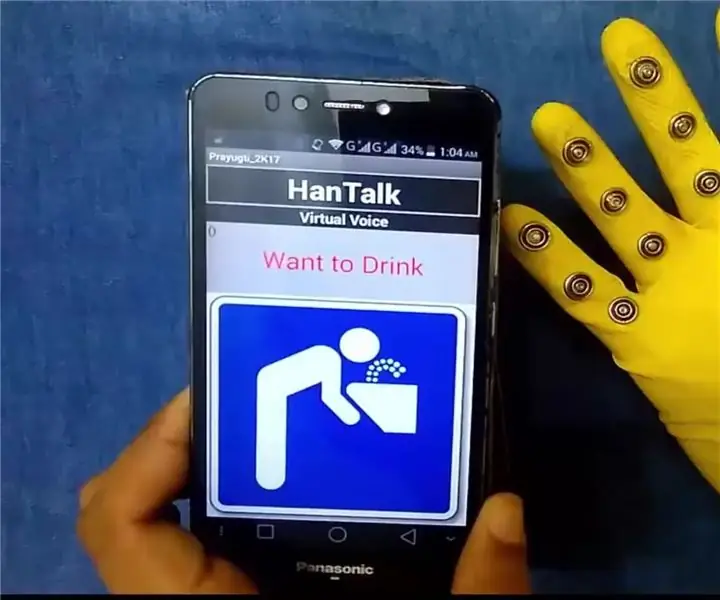
Slimme handschoen voor domheid: we zien dat stomme mensen die leven soms niet praten en wanneer ze naar het ziekenhuis gaan en worden opgenomen, wordt een verpleegster bij hen gehouden. Dat wanneer de stomme iets wil, hij de verpleegster niet begrijpt. Ik heb deze handschoen gemaakt
Infigo - (een door kunstmatige intelligentie aangedreven draagbare handschoen): 9 stappen

Infigo - (een door kunstmatige intelligentie aangedreven draagbare handschoen): Infigo is een door AI (kunstmatige intelligentie) aangedreven draagbare handschoen gebaseerd op de principes van ondersteunende technologie (AT) die de productiviteit van de gehandicapte samenleving zal verbeteren. Kunstmatige intelligentie en machinaal leren kunnen een menselijk inte
Een computermuis schoonmaken: 5 stappen

Maak een computermuis schoon: dit is een instructable die is gemaakt om te worden ingevoerd in de brandende vragenronde zeven. Ik hoop dat je ervan geniet en stem erop
Een computermuis schoonmaken: 3 stappen

Een computermuis schoonmaken: Heeft u ooit een computermuis gehad (niet de optische) die de aanwijzer op uw scherm lijkt te laten springen of helemaal niet beweegt wanneer u de muis beweegt. Nou, dat betekent normaal gesproken dat het vies is en dat je het moet schoonmaken. Het is heel eenvoudig en
